Anúncios
Que tal colocar músicas no status do WhatsApp? No Instagram, já é super fácil compartilhar hits do Spotify nos Stories, mas essa novidade ainda não chegou em outros aplicativos.
Apesar do WhatsApp fazer parte da família Facebook, ainda não existe um jeito oficial e simples de adicionar músicas diretamente no status.
Mas não se preocupe! Com um truque simples, você pode colocar aquela sua música do momento no status e compartilhar com os amigos. Quer saber como?
Confira nosso guia passo a passo e descubra como dar um toque musical ao seu WhatsApp!
Como colocar músicas no status do WhatsApp?
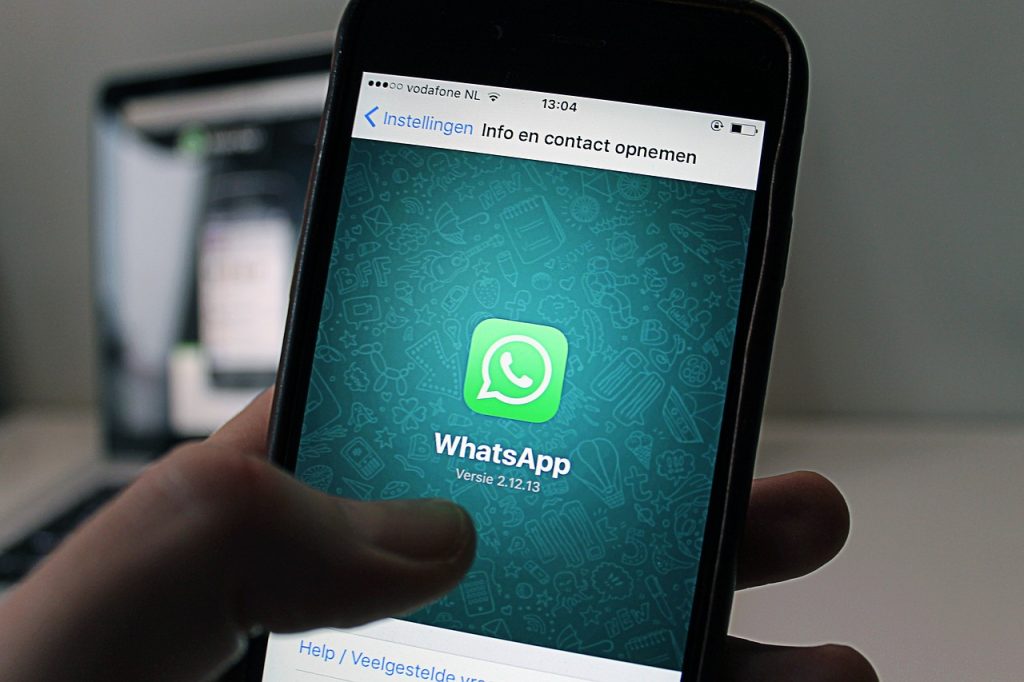
Que tal animar seu perfil ao colocar músicas no status do WhatsApp?
Compartilhar até 30 segundos daquela batida perfeita no seu status do WhatsApp é fácil e funciona tanto em Android quanto em iPhone (iOS).
O melhor? A qualidade do som se mantém perfeita e você não precisa atrapalhar ninguém com volume alto, basta usar seus fones de ouvido.
A captura do áudio é a mesma, mesmo com fones conectados, vamos ao passo a passo:
1. Inicie um aplicativo de música, como Spotify, Deezer ou Apple Music, e escolha a faixa que mais gosta;
2. Dê play e, com a música tocando, vá para o WhatsApp;
3. Perceba que o player de música aparece no topo da tela;
4. Toque em “Status” e depois no ícone de “+” para criar um novo status;
5. Neste momento, você pode cobrir a câmera para um fundo preto ou gravar um vídeo normal enquanto a música toca ao fundo;
6. Finalize e seu vídeo no status terá o som do player de música.
Se preferir, ainda tem a opção de escurecer a tela completamente, seja usando a câmera frontal ou traseira.
Além disso, você pode incrementar seu status musical com emojis e textos, dando um toque pessoal enquanto compartilha a trilha sonora do seu dia no WhatsApp.
Como gravar a tela do Spotify tocando?
Primeiro passo: Inicie escolhendo seu aplicativo de música preferido para tocar aquela música que você está louco para compartilhar no WhatsApp. Vamos tomar o Spotify como exemplo. Escolha sua música favorita e dê play.
Segundo passo: Se você tem um iPhone, tem sorte! Gravar a tela é fácil e não precisa de apps adicionais. É só deslizar o dedo na parte inferior da tela para abrir o Centro de Controle e clicar no ícone de gravação. Já nos Androids, você pode precisar de um app extra para isso, mas o processo é bem parecido.
Terceiro passo: Assim que começar a gravação, volte para o seu app de música. Quando tiver gravado o trecho que quer, é só pausar a gravação pelo Centro de Controle ou pelo app de gravação que você estiver usando.
Quarto passo: Agora é a hora do WhatsApp. Clique no ícone da câmera para começar a montar seu post. Sua galeria de imagens vai aparecer na parte de baixo. Escolha o vídeo que acabou de gravar.
Quinto passo: Você pode editar o vídeo, ajustando o início e o fim ao arrastar as setas amarelas para os lados. Quando estiver tudo pronto, é só clicar na seta azul no canto inferior direito para finalizar sua postagem e mostrar a todos a música que você escolheu.
Músicas no status do WhatsApp com CapCut

Vamos aprender como adicionar uma trilha sonora aos seus vídeos usando o CapCut para dar aquele toque especial com músicas no status do WhatsApp. É mais fácil do que parece!
1. Primeiro, abra o CapCut e selecione a opção “Novo projeto”, localizada bem no centro da tela. Aqui, escolha o vídeo que você deseja editar;
2. Após selecionar o vídeo, clique em “Selecionar” no canto inferior direito. Em seguida, vá até a aba “Áudio” na parte inferior da tela;
3. Dentro de “Áudio”, você encontrará a opção “Sons”. Clique aí para explorar as faixas disponíveis no aplicativo ou, se preferir, escolha uma música que já esteja salva no seu celular;
4. Após escolher a música, clique na seta para importá-la para o CapCut. Para adicionar a música ao seu vídeo, basta tocar no ícone de “+”;
5. Agora, ajuste a música no vídeo. Toque na faixa de áudio e arraste-a para sincronizá-la com as imagens. Quando estiver satisfeito, clique no ícone de exportação, localizado no canto superior direito;
6. Para compartilhar diretamente no WhatsApp, selecione o ícone do aplicativo de mensagens. Na tela de compartilhamento, toque novamente;
7. Finalize a postagem no WhatsApp clicando na setinha azul no canto inferior direito.
E é isso! Com esses passos simples, você consegue dar um toque musical aos seus vídeos e compartilhá-los com todos os seus contatos no WhatsApp.
Experimente! Veja também como funciona as fotos “Pixar”: aqui! Dúvidas sobre como colocar músicas no status do WhatsApp? Deixe abaixo nos comentários!